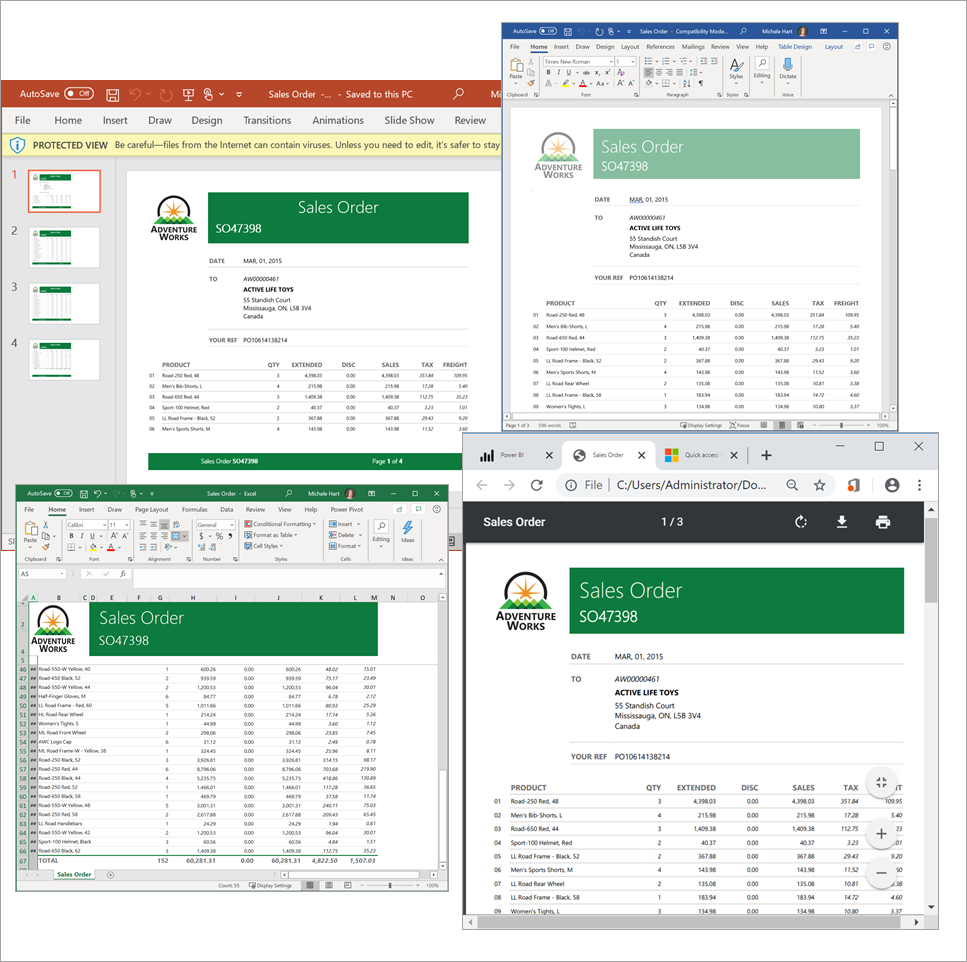Sidnumrerade rapporter i Power BI-tjänst
Gäller för: Power BI-tjänst för företagsanvändare
Power BI-tjänst för designers och utvecklare
Power BI Desktop
kräver Pro- eller Premium-licens
Det finns två typer av rapporter som är tillgängliga i Power BI, Power BI-rapporter och sidnumrerade rapporter.
Power BI-rapporter är optimerade för utforskning och interaktivitet. En försäljningsrapport där olika säljare vill dela upp data i samma rapport för sin specifika region/bransch/kund och se hur taländringen bäst hanteras av en Power BI-rapport.
Sidnumrerade rapporter passar bra för att visa rapporter som sidor, skriva ut som PDF, exportera till Excel eller generera dokument. En försäljningsdetaljrapport där du vill se detaljdata på radnivå för specifika regioner/branscher/kunder och kanske exportera dem till Excel eller skriva ut som tillgänglig PDF skulle vara bäst för en sidnumrerad rapport.
Identifiera en sidnumrerad rapport
I innehållslistor och på startsidan kan sidnumrerade rapporter identifieras med ikonen ![]() . En sidnumrerad rapport kan delas med dig direkt eller som en del av en Power BI-app. Om rapportdesignern gav dig behörighet kan du dela den sidnumrerade rapporten igen och prenumerera på dig själv och andra.
. En sidnumrerad rapport kan delas med dig direkt eller som en del av en Power BI-app. Om rapportdesignern gav dig behörighet kan du dela den sidnumrerade rapporten igen och prenumerera på dig själv och andra.
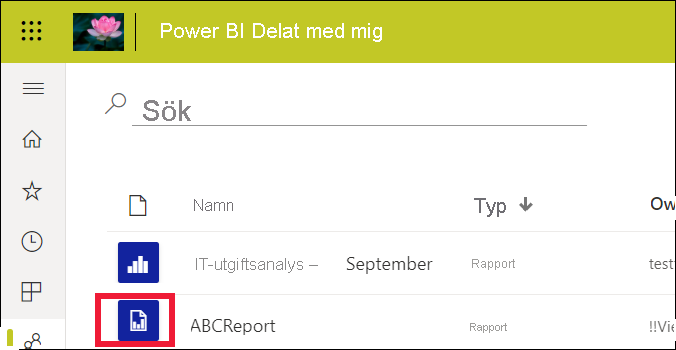
Vad är en sidnumrerad rapport?
Dessa rapporter kallas sidnumrerade eftersom de är formaterade för att passa bra på en utskriven sida. En fördel är att de visar alla data i en tabell, även om tabellen sträcker sig över flera sidor. Rapportdesigners kan styra rapportsidelayouten exakt.
Sidnumrerade rapporter passar bäst för scenarier som kräver mycket formaterade, utskriftsklara utdata som är optimerade för utskrift eller PDF-generering. En resultaträkning är ett bra exempel på vilken typ av rapport du förmodligen vill se som en sidnumrerad rapport.
Hur fungerar sidnumrerade rapporter?
När rapportdesigners skapar en sidnumrerad rapport skapar de verkligen en rapportdefinition. Den innehåller inte data. Den anger var data ska hämtas, vilka data som ska hämtas och hur data ska visas. När du kör rapporten tar rapportprocessorn rapportdefinitionen, hämtar data och kombinerar dem med rapportlayouten för att generera rapporten. Ibland visar rapporten standarddata. Andra gånger måste du ange parametrar innan rapporten kan visa data.
Välj en sidnumrerad rapport för att öppna den i Power BI-tjänst. Om den har parametrar måste du välja dem innan du kan visa rapporten.
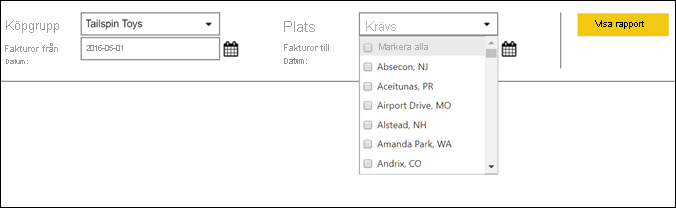
Och det är vanligtvis omfattningen av interaktionen – att ange parametrarna. Om du är faktureringsanalytiker kan du använda sidnumrerade rapporter för att skapa eller skriva ut fakturor. Om du är försäljningschef kan du använda sidnumrerade rapporter för att visa beställningar efter butik eller säljare.
Den här enkla sidnumrerade rapporten genererar vinst per år efter att du har valt parametern År .
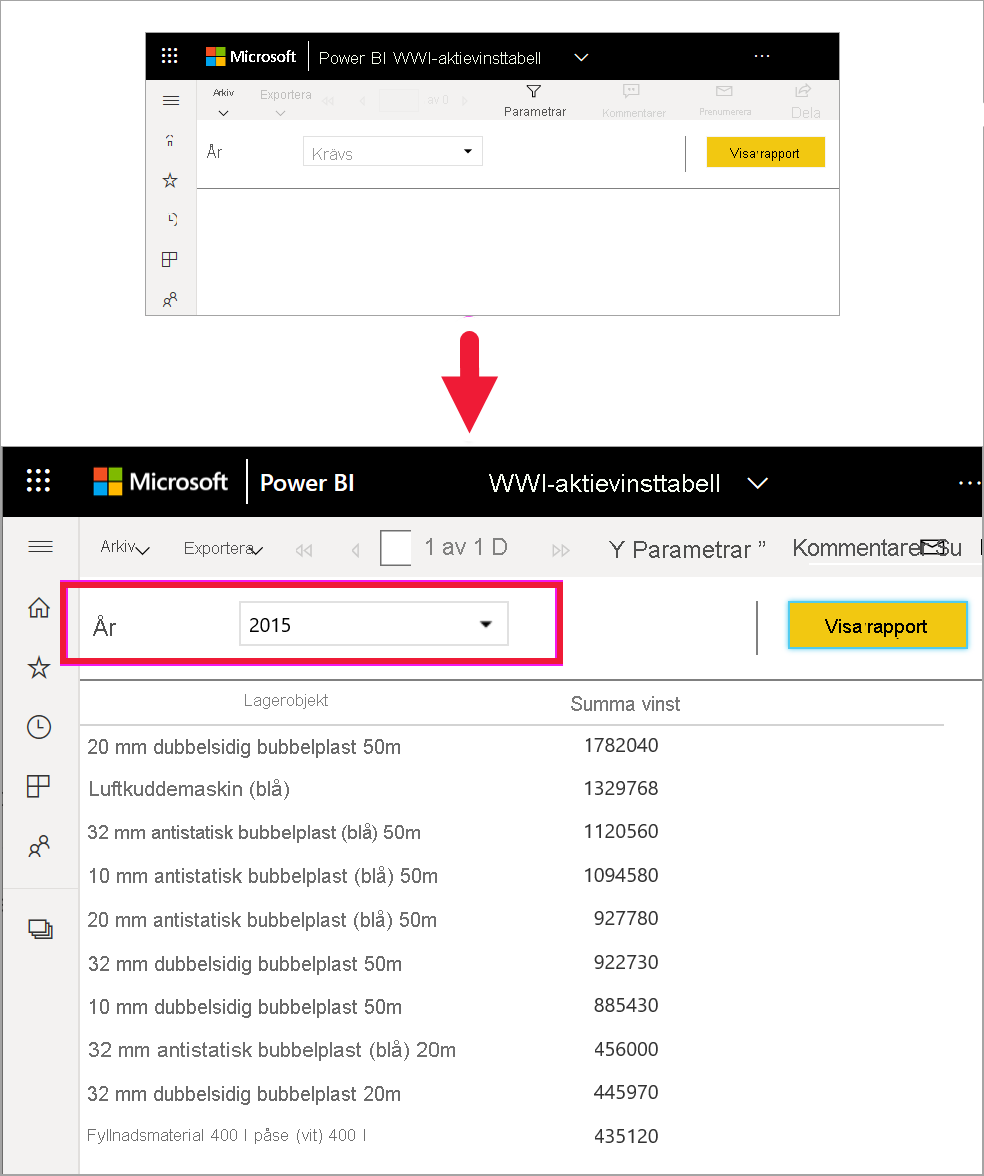
Jämfört med sidnumrerade rapporter är Power BI-rapporter mycket mer interaktiva. Power BI-rapporter möjliggör ad hoc-rapportering och stöder fler typer av visuella objekt, inklusive anpassade visuella objekt.
Interagera med en sidnumrerad rapport
Hur du interagerar med en sidnumrerad rapport skiljer sig från andra rapporter. Du kan göra saker som utskrift, bokmärke, export och kommentar, men det finns mindre interaktivitet. Sidnumrerade rapporter kräver ofta indata från dig för att fylla i rapportarbetsytan. Andra gånger visar rapporten standarddata och du kan ange parametrar för att se olika data.
Skriva ut en sidnumrerad rapport
Sidnumrerade rapporter är formaterade för att passa bra på en sida och för att skriva ut bra. Det du ser i webbläsaren är det du ser när du skriver ut. Om rapporten dessutom har en lång tabell skrivs hela tabellen ut, även om den sträcker sig över flera sidor.
Sidnumrerade rapporter kan ha många sidor. Den här rapporten har till exempel 563 sidor. Varje sida är exakt, med en sida per faktura och upprepade sidhuvuden och sidfötter. När du skriver ut den här rapporten får du sidbrytningar mellan fakturor.
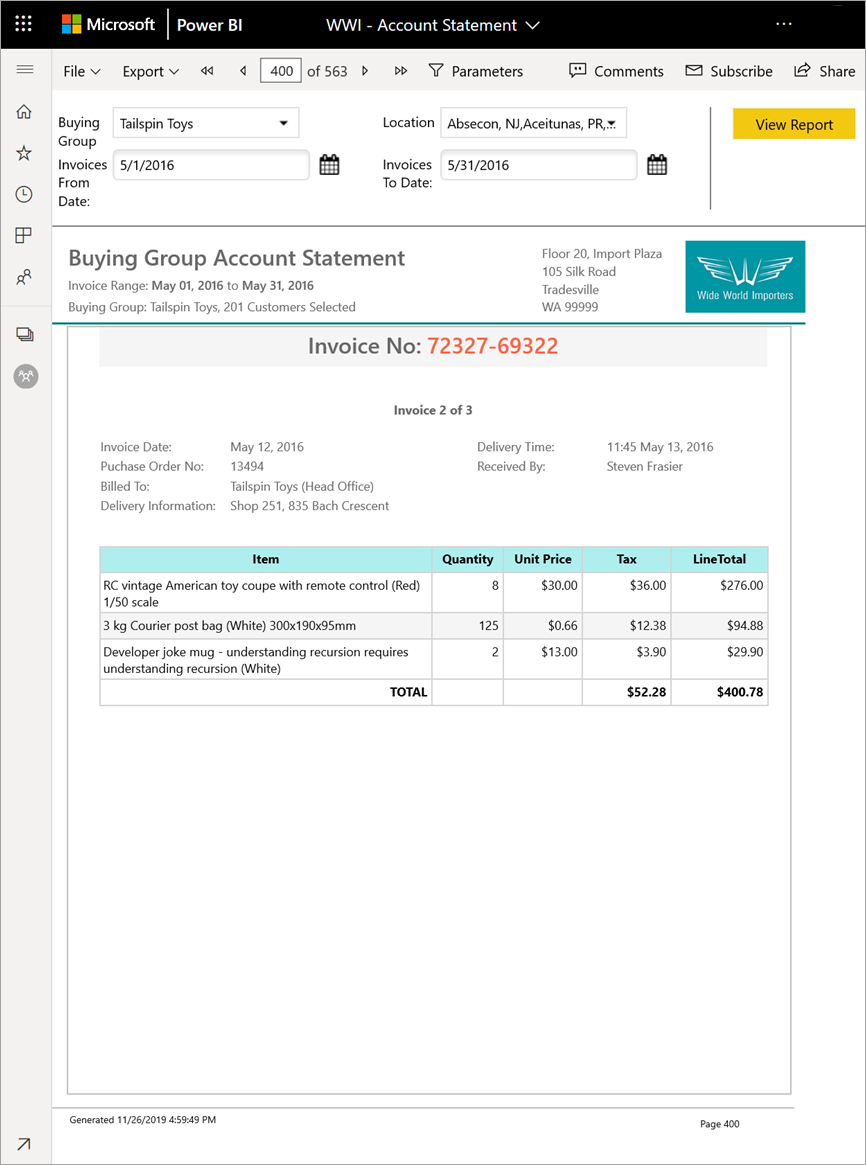
Navigera i den sidnumrerade rapporten
I den här försäljningsorderrapporten finns det tre parametrar: Affärstyp, Återförsäljare och Ordernummer.
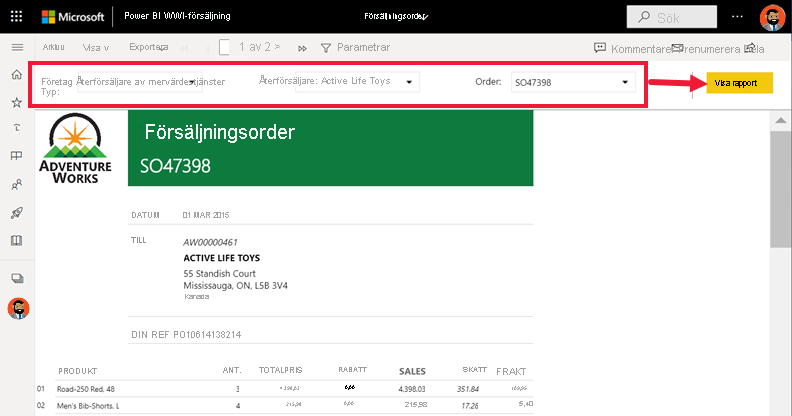
Om du vill ändra informationen som visas anger du nya värden för de tre parametrarna och väljer Visa rapport. Här har vi valt Specialcykelbutik, Alpine Ski House och beställningsnummer SO46085. Välj Visa rapport för att uppdatera rapportarbetsytan med den nya försäljningsordern.
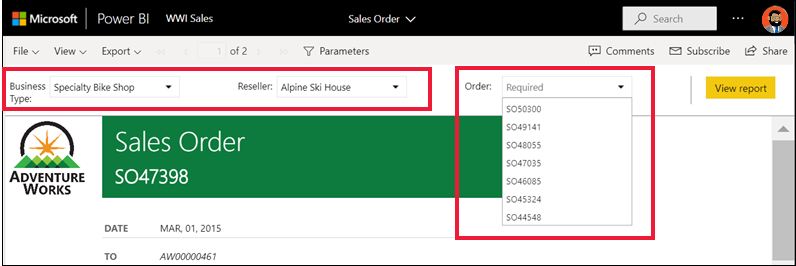
Den nya försäljningsordern visar de parametrar som vi har valt.
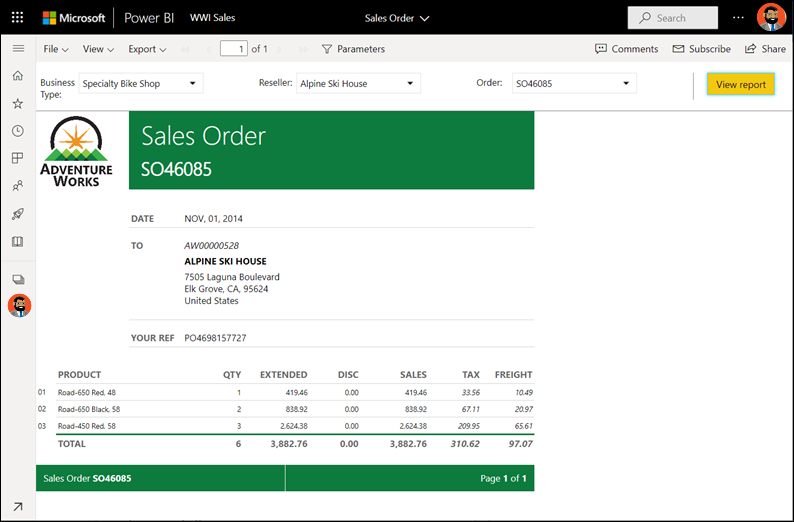
Vissa sidnumrerade rapporter har många sidor. Använd sidkontrollerna för att navigera genom rapporten.
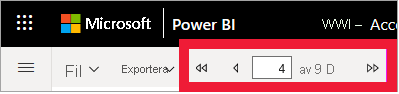
Exportera den sidnumrerade rapporten
Du har en mängd olika alternativ för att exportera sidnumrerade rapporter, inklusive PDF, Word, XML, PowerPoint och Excel. När du exporterar bevaras så mycket av formateringen som möjligt. Sidnumrerade rapporter som exporteras till Excel, Word, PowerPoint, MHTML och PDF behåller till exempel sin formatering.
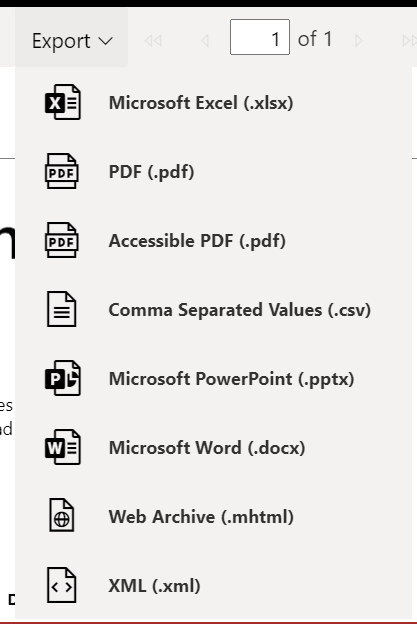
Prenumerera på den sidnumrerade rapporten
När du prenumererar på en sidnumrerad rapport skickar Power BI ett e-postmeddelande med rapporten som en bifogad fil. När du konfigurerar din prenumeration väljer du hur ofta du vill få e-postmeddelandena: dagligen, varje vecka, varje timme eller varje månad. Prenumerationen innehåller en bifogad fil med hela rapportutdata, upp till 25 MB. Exportera hela rapporten eller välj parametrarna i förväg. Välj mellan många typer av bifogade filer, till exempel Excel, PDF och PowerPoint.
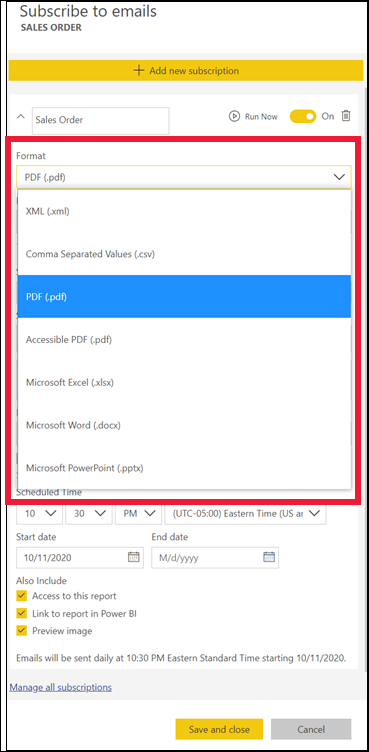
Överväganden och felsökning
En sidnumrerad rapport kan visas tom tills du väljer parametrar och väljer Visa rapport.
Om du inte har några sidnumrerade rapporter kan du kolla in de här sidnumrerade exempelrapporterna som du kan importera till din arbetsyta.